
Tutorial sur eMule Plus
Téléchargez l'application du site éditeur
Une fois installé cliquez sur Connecter Ou c'est indiqué Déconnecté
justa à coté de Serveurs dans le menu. Moi je suis déja connecté ;-)
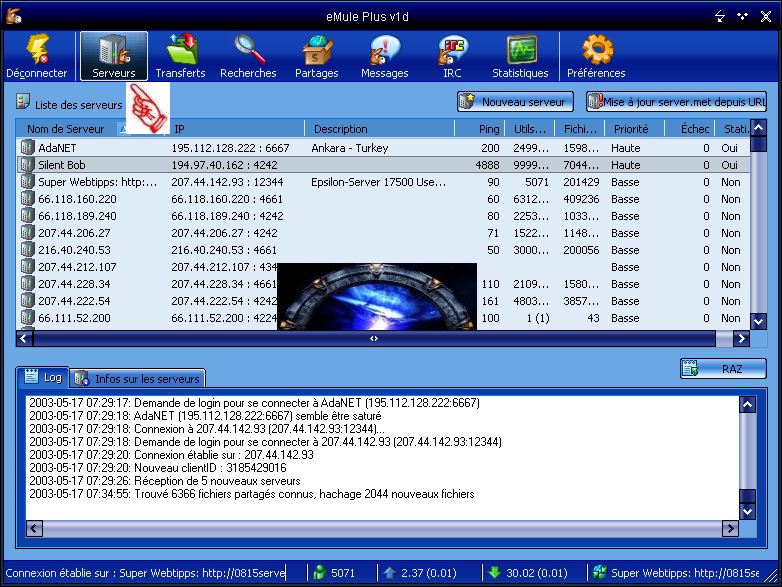
Afin de savoir si vous êtes connectés cliquez sur Serveurs
Vous aurez la liste des serveurs
Ensuite cliquez sur préférences pour paramétrer eMule Plus
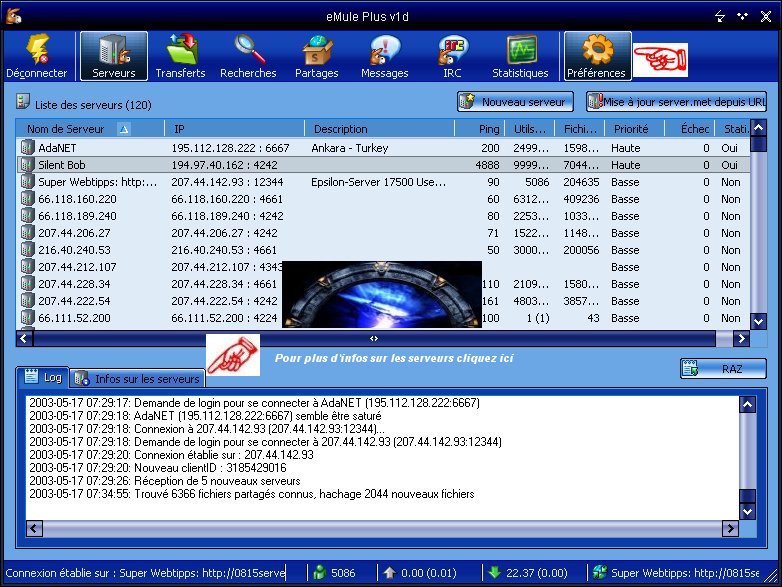
Onglet Général inscrit ton pseudo et ta langue
Coches toutes les options
Priorité du processus coches '' Haute ''
et cliquez sur '' Appliquer ''
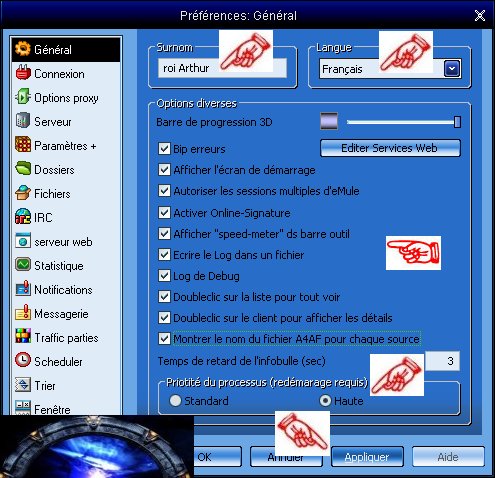
Dans connection
Dans Profile vous avez le choix d'indiquer le type de Connection ( ça annulle votre choix perso de transfert)
ou de laisser Custom afin de pouvoir choisir vous-même le taux de transfert
Dans Téléchargement Capacités et Limites indiquez '' 128 ''( pour le download)
Dans Envoie indiquez dans Capacité et Limites '' 10 '' ou moins ( pour le upload ) ça évitera de vous bouffer votre bande passante
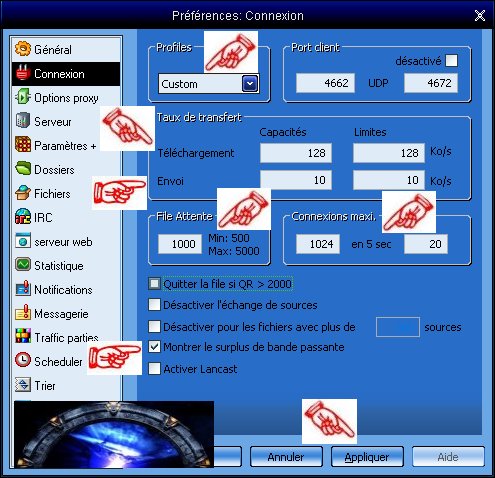
Option Proxy
Utilisez ça si seulement vous êtres derrière un proxy
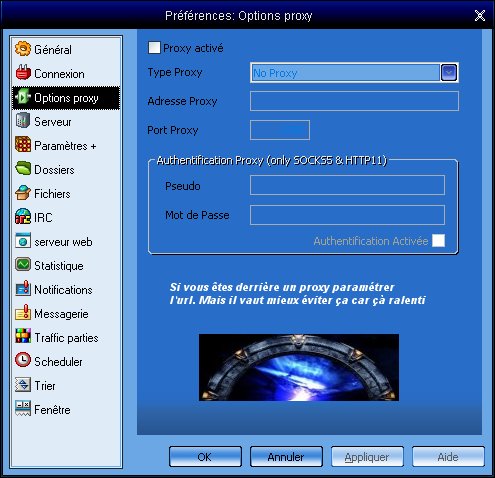
Option Serveur
Cochez ou c'est indiqué et cliquez sur '' Appliquer ''

Option Paramètres +
Cochez les 2 options et cliquez sur '' Appliquer ''
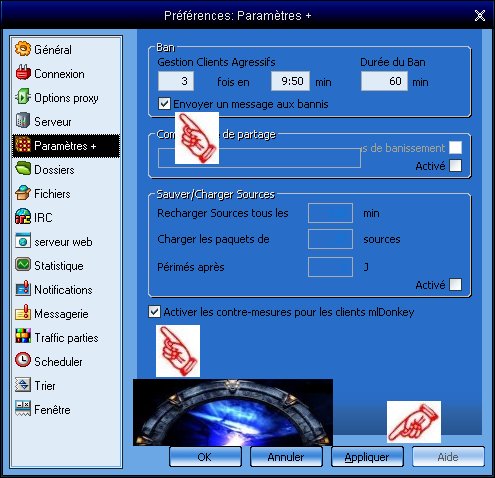
Option Dossiers
Tu peux paramétrer ton dossier download ou le laisser par défaut
Dossier partagé, cochez votre lecteur
et cliquez sur le petit triangle pour voir les sous-répertoires
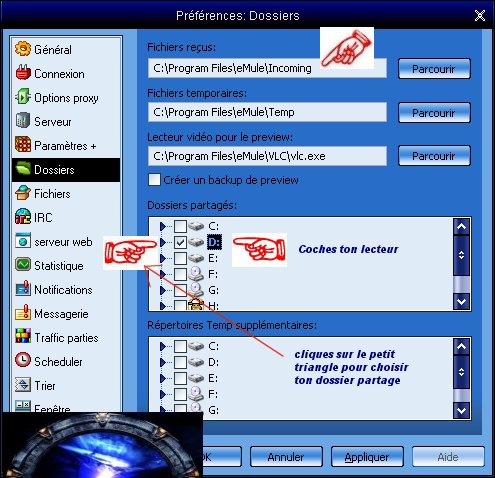
Cochez votre dossier Partage
Cliquez sur le petit triangle pour sélectionner les sous-répertoires
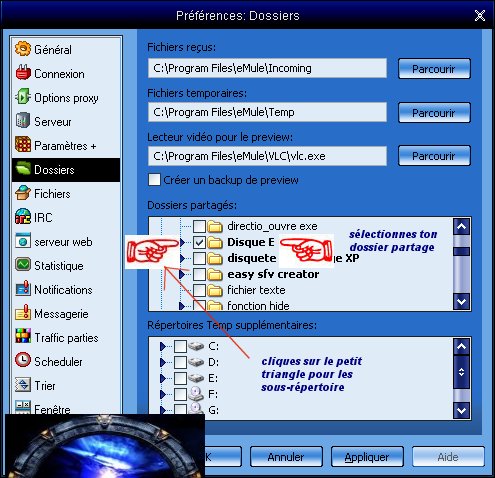
Et cochez les sous-répertoires
Finalement cliquez sur '' Appliquer ''

Option Fichiers
Vous pouvez choisir les options qui vous conviennent
Fichiers partagés vu par ( tout le monde) veut dire tout le monde peut vous pomper
tandis que l'onglet amis veut dire seulement les amis qui sont sur votre liste
Cochez partout ou c'est indiqué et cliquez sur '' Appliquer ''

Option IRC
pour les amateurs de chat
cochez ou c'est indiqué et cliquez sur '' Appliquer ''
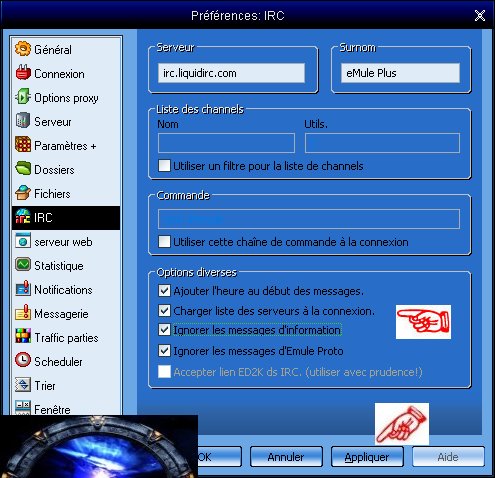
Option Serveur Web
Seulement si vous avez un serveur Web
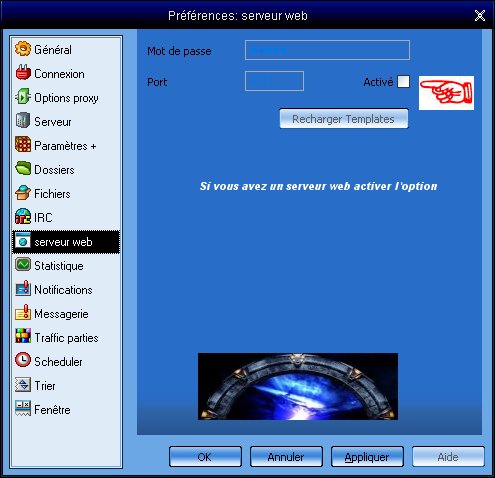
Option Statistique
Laissez par défaut
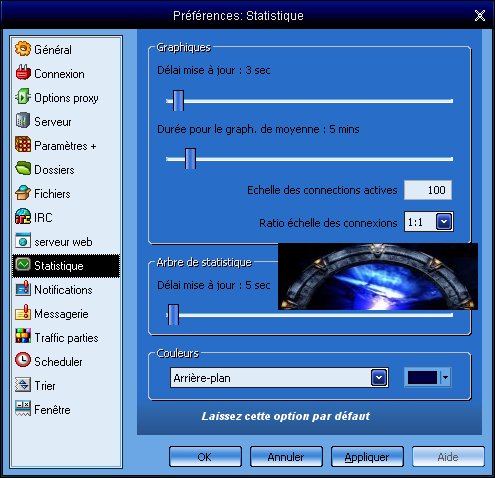
Option Notifications
Si vous voulez ajouter du son cochez l'option et donnez le path du fichier audio
cochez les autres options et inscrivez les nombres indiqués
et cliquer sur '' Appliquer ''
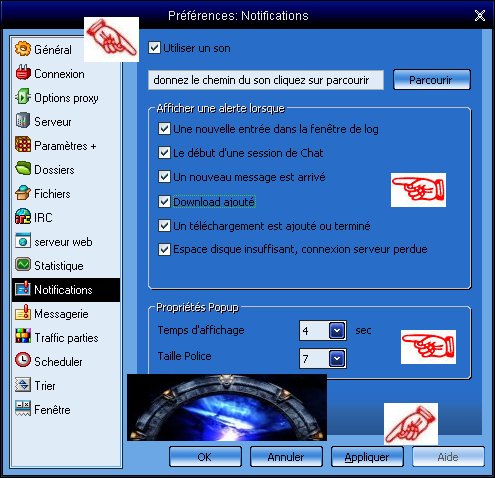
Option Messagerie
vous pouvez choisir l'option recevoir de tous ou des amis seulement
Inscrivez un message pour les transferts en attente
Cliquez sur '' Appliquer ''
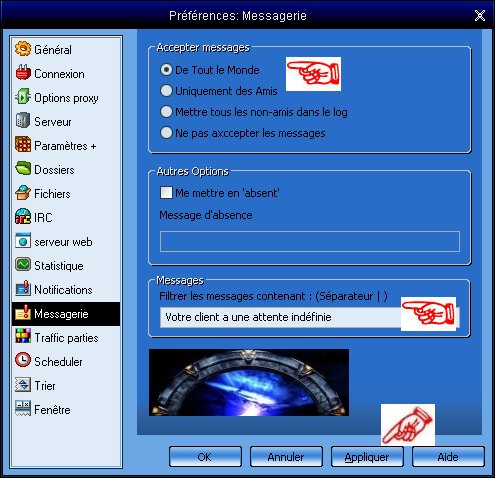
Option Traffics Parties
Cochez ou c'est indiqué et cliquez sur '' Appliquer ''
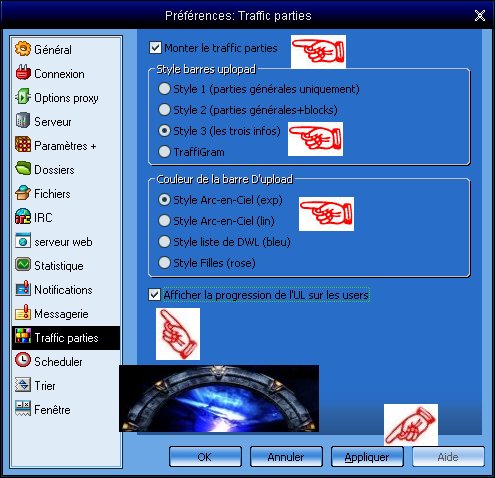
Option Scheduler
Ne vous servez pas de cette option ça vaut pas la peine
Sinon cochez Activé et paramétrez la date et l'heure
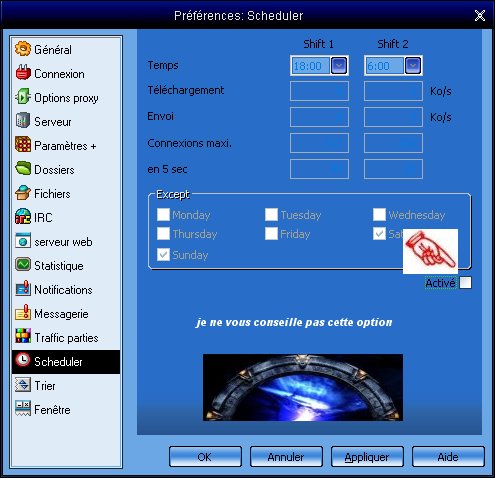
Option Trier
Cochez ou c'est indiqué et prendre les valeurs par défaut
Cliquez sur '' Appliquer ''
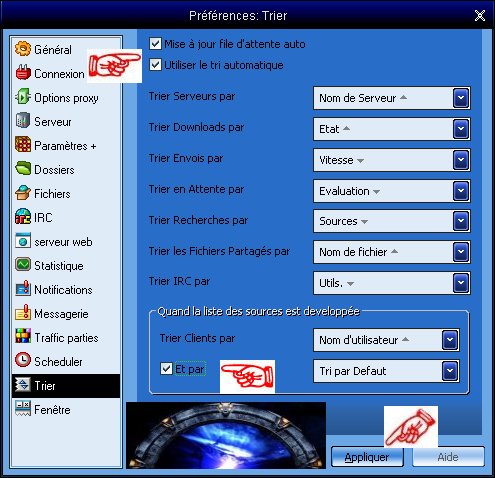
Option Fenêtre
Cochez ou c'est indiqué
Cliquez sur Liens ED2K pour activer les liens eDonkey
et cliquez sur '' Appliquer ''
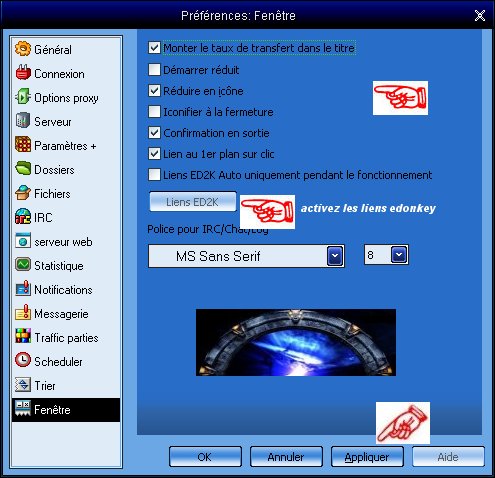
Les Statistique
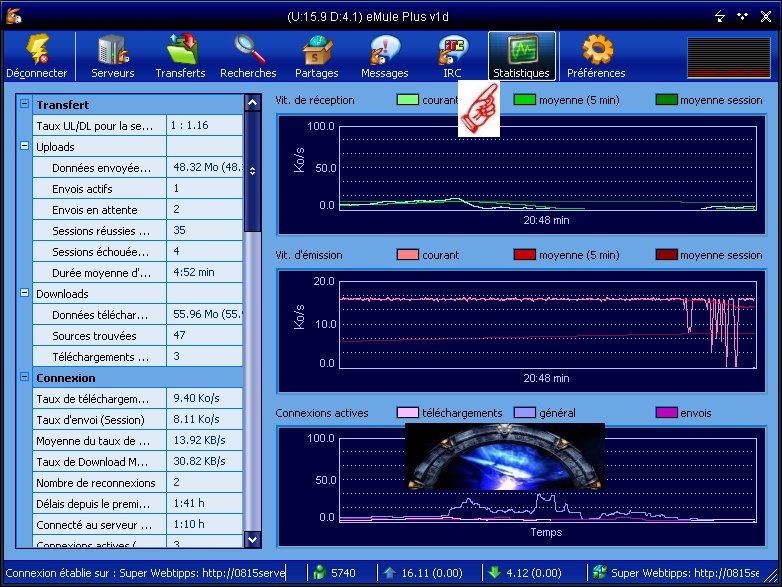
Le chat IRC
Cliquez sur Connecter et chatter
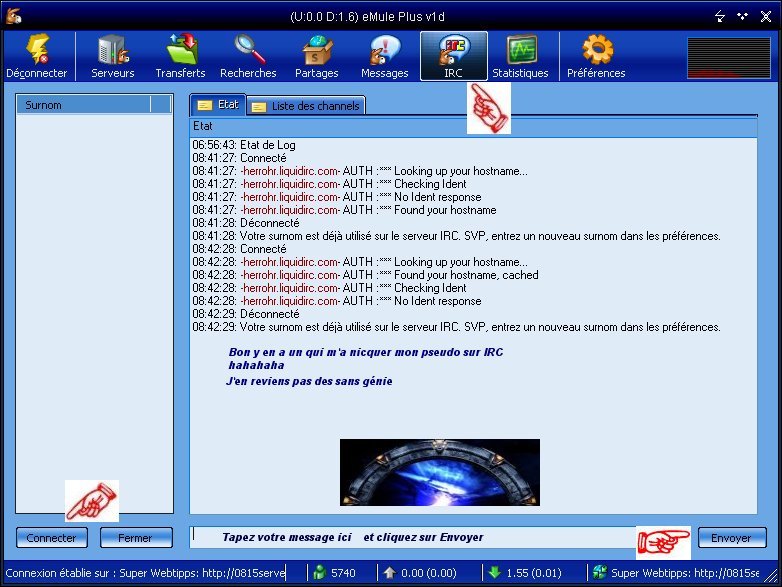
Messages
Envoyez des messages à vos amis ou à ceux qui download
ou encore à ceux dont vous downloadez
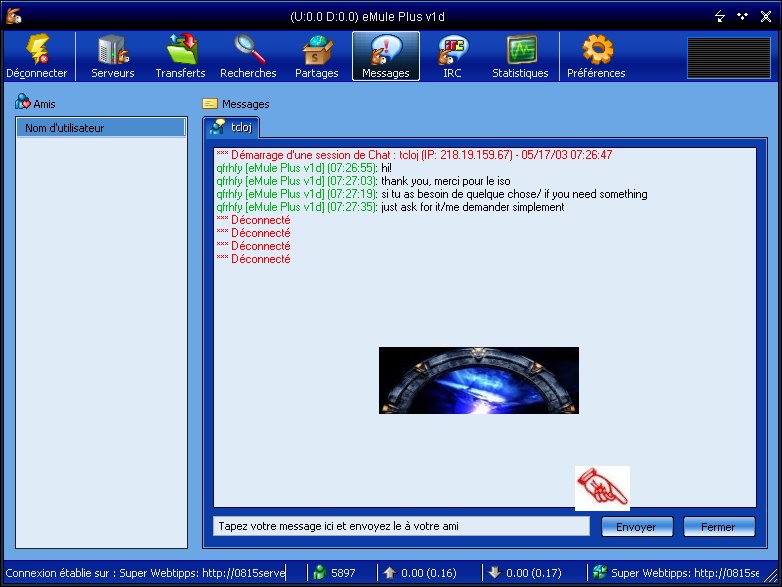
Voir son dossier Partage
Le dossier que vous avez paramétrer pour partager
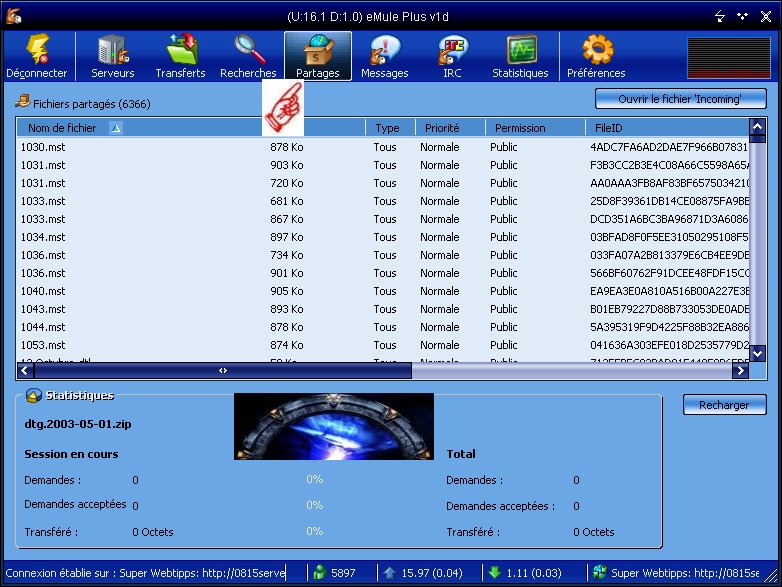
Faites vos recherches
Tapez le nom du Programme, DIVX, Jeu ou MP3
Sélectionnez la méthode de recherche
et faites Enter
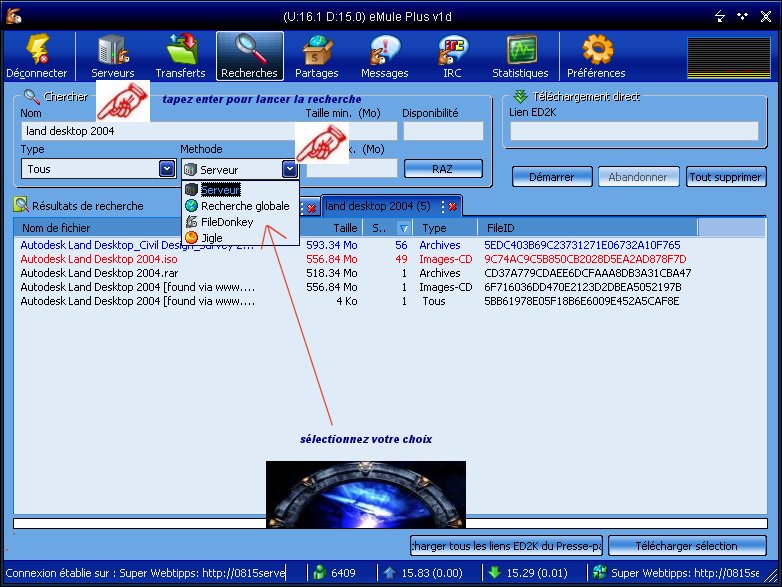
Finalement vérifiez les transferts Uploads/Downloads
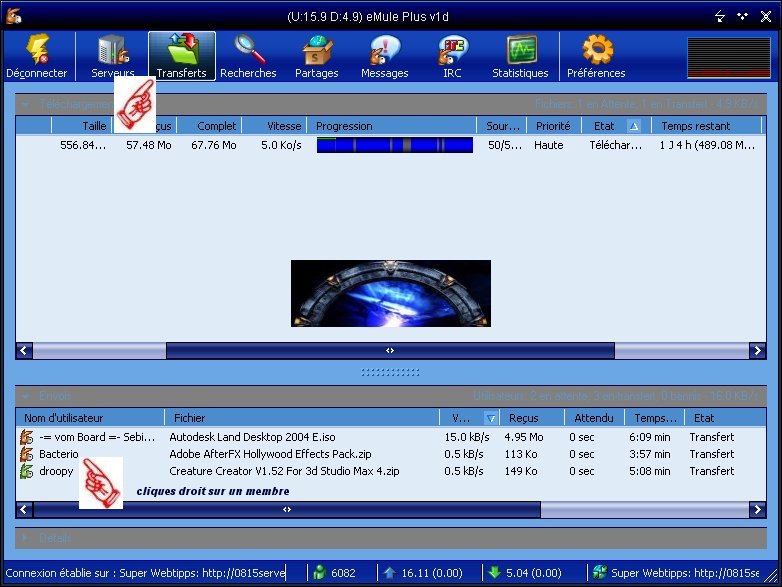
Pour savoir ce que les membres ont en banque ou leur envoyer un message cliques droit sur un membre

Vous pouvez l'ajouter à vos amis
Voir les détails
Envoyer un message
Voir les fichiers partages
Afficher la file d'attente.

Copyright Share-Gate 2003
roi Arthur/Skan Design©